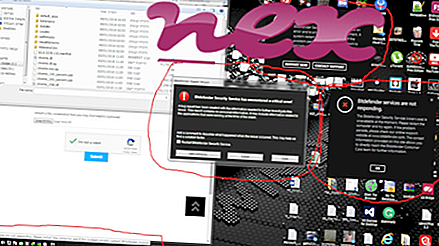Protsess, mida tuntakse kui VER_DESCRIPTION või TotalRecipeSearch Browser Plugin Loader, kuulub tarkvarale TotalRecipeSearch või Mindspark Interactive Network või VER_PRODUCT_NAME või TotalRecipeSearch Firefoxi tööriistaribale või TotalRecipeSearch Internet Explorerile, autoriteks VER_COMPANY_NAME või TotalRecipeSearch.
Kirjeldus: 14brmon.exe pole Windowsi OS-i jaoks hädavajalik ja põhjustab suhteliselt vähe probleeme. Fail 14brmon.exe asub alamkaustas "C: \ Program Files (x86)" (tavaline on C: \ Program Files (x86) \ TotalRecipeSearch_14 \ bar \ 1.bin \ ). Windows 10/8/7 / XP teadaolevad failisuurused on 30 096 baiti (66% kõigist esinemistest), 20 480 baiti või 27 648 baiti.
Tarkvara käivitatakse Windowsi käivitamisel (vt registrivõtit: MACHINE \ Run). 14brmon.exe ei ole Windowsi põhifail. Programmil pole nähtavat akent. See on Verisigniga allkirjastatud fail. See on digitaalselt allkirjastatud. 14brmon.exe suudab salvestada klaviatuuri ja hiire sisendeid. Seetõttu on tehniline turvalisuse reiting 43% ohtlik .
Selle variandi desinstallimine: kui teil tekivad probleemid rakendusega 14brmon.exe, saate teha järgmist:1) eemaldage programm ohutult, kasutades Mindsparki interaktiivse võrgu või TotalRecipeSearch Firefoxi tööriistariba desinstallimisprogrammi (juhtpaneel ⇒ programmi desinstallige)
2) saada abi tarkvaratootjalt Myway.
Tähtis: mõni pahavara maskeerib ennast nimega 14brmon.exe, eriti kui see asub kaustas C: \ Windows või C: \ Windows \ System32, näiteks viiruseta viirus: WebToolbar.Win32.MyWebSearch.lk (tuvastatud Kaspersky poolt), ja PotentialRisk.PUA / MyWebSearch.xme (tuvastatud F-Secure poolt). Seetõttu peaksite oma arvutis kontrollima 14brmon.exe protsessi, et näha, kas see on oht. Kui VER_DESCRIPTION on teie brauseri otsimootorit ja avalehte muutnud, saate brauseri vaikeseaded taastada järgmiselt:
Lähtestage brauseri vaikeseaded Internet Explorer jaoks ▾- Vajutage Internet Exploreris menüü Tööriistad klahvikombinatsiooni Alt + X.
- Klõpsake Interneti-suvandid .
- Klõpsake vahekaarti Täpsemalt .
- Klõpsake nuppu Lähtesta ....
- Lubage suvandi Kustuta isiklikud sätted .
- Kopeerige chrome: // settings / resetProfileSettings oma Chrome'i brauseri aadressiribale.
- Klõpsake nuppu Lähtesta .
- Kopeerimine kohta: tugi oma Firefoxi brauseri aadressiribale.
- Klõpsake käsul Värskenda Firefoxi .
Puhas ja korras arvuti on 14brmoniga seotud probleemide vältimise põhinõue. See tähendab pahavara skannimist, kõvaketta puhastamist, kasutades 1 cleanmgr ja 2 sfc / scannow, 3 desinstallida enam neid programme, mida te enam ei vaja, Autostarti programmide kontrollimist (kasutades 4 msconfig) ja Windowsi 5 automaatse värskenduse lubamist. Ärge unustage alati perioodilisi varukoopiaid teha või vähemalt taastamispunkte seada.
Kui peaks ilmnema tegelik probleem, proovige meelde tuletada viimati tehtud toimingut või viimast, mille te installisite enne, kui probleem esimest korda ilmnes. Probleemi põhjustavate protsesside tuvastamiseks kasutage käsku 6 resmon. Isegi tõsiste probleemide korral, selle asemel, et Windowsi uuesti installida, peaksite parem installima või Windows 8 ja uuemate versioonide korral parandama käsku 7 DISM.exe / Online / Cleanup-image / Restorehealth. See võimaldab teil opsüsteemi parandada ilma andmeid kaotamata.
14brmon.exe protsessi arvutis analüüsimisel on abiks olnud järgmised programmid: Turbeülesannete haldur kuvab kõik töötavad Windowsi ülesanded, sealhulgas manustatud varjatud protsessid, näiteks klaviatuuri ja brauseri jälgimine või Autostarti kirjed. Ainulaadne turvariski hinnang näitab protsessi tõenäosust nuhkvara, pahavara või troojalasena. B Malwarebytes Anti-Malware tuvastab ja eemaldab kõvakettalt magava nuhkvara, reklaamvara, troojalased, võtmelogijad, pahavara ja jälitajad.
Seotud fail:
hpauto.exe famitrfc.exe amazondrive.exe 14brmon.exe abrtmonm.exe razertra.exe s3trayp.exe rf-chrome-nm-host.exe rasmans.dll lcdpop3.exe bbcertm32.exe